Innehållsförteckning
VirtualBox-felet "Call to WHvSetupPartition failed: ERROR_SUCCESS (Last=0xc000000d/87) (VER_MEM_VM_CREATE_FAILED)" visas ofta eftersom HYPER-V installeras eller laddas vid start av Windows 10. Problemet är vanligt i Windows 10 PRO och Home-utgåvor.
Problembeskrivning: Efter en Windows 10-uppdatering misslyckades VirtualBox-maskinen med att starta med fel:
Anrop till WHvSetupPartition misslyckades: ERROR_SUCCESS (Last=0xc000000d/87) (VERR_NEM_VM_CREATE_FAILED).
Resultatkod: E_FAIL (0x80004005)
Komponent: ConsoleWrap
Gränssnitt: IConsole {872da645-4a9b-1727-bee2-5585105b9eed}

Den här handledningen innehåller instruktioner för att lösa problemet "Call to WHvSetupPartition failed: ERROR_SUCCESS (Last=0xc000000d/87) (VER_MEM_VM_CREATE_FAILED)" i VirtualBox.
FIX VirtualBox Error: Anropet till WHvSetupPartition misslyckades: ERROR_SUCCESS i Windows 10.
1. Navigera till Kontrollpanel > Program och funktioner > Aktivera eller inaktivera Windows-funktioner
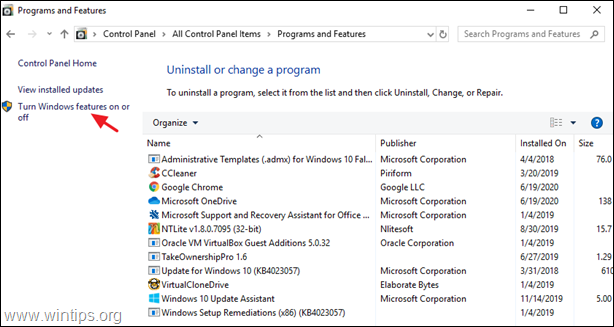
2. Avmarkera följande funktioner:
- Containers * Hyper-V * Plattform för virtuella maskiner Windows Hypervisor Platform Windows Sandbox
Obs: Funktionerna Containers och Hyper-V finns endast i Windows 10 PRO.
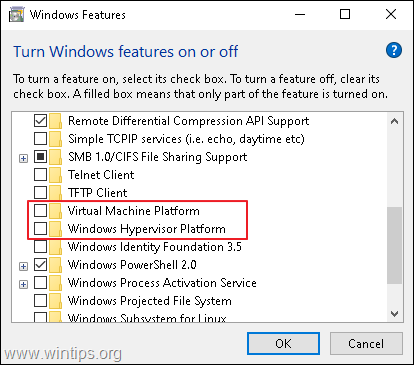
3. Starta om datorn efter avinstallation.
4. Öppna Kommandotolken som administratör .
5. Skriv följande kommando och tryck på Gå in på :
- bcdedit /set hypervisorlaunchtype off
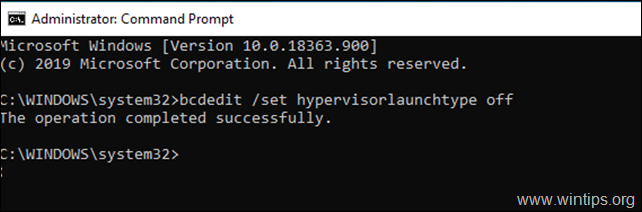
6. Starta om din dator.
7. Efter omstart startar du den virtuella maskinen.
Låt mig veta om den här guiden har hjälpt dig genom att lämna en kommentar om dina erfarenheter. Gilla och dela den här guiden för att hjälpa andra.

Andy Davis
En systemadministratörs blogg om Windows





